以下将通过在excel中新建一个电子表格来演示如何进行相关设置,使其呈现隔行隔列显示特定颜色的效果。
一、隔行显示颜色的设置操作
1、选中全部单元格:打开新建的电子表格后,通过鼠标拖动或者利用快捷键(如 “Ctrl+A”)等方式,将表格中的全部单元格选中,这是后续进行条件格式设置的基础,确保操作能应用到整个表格范围。
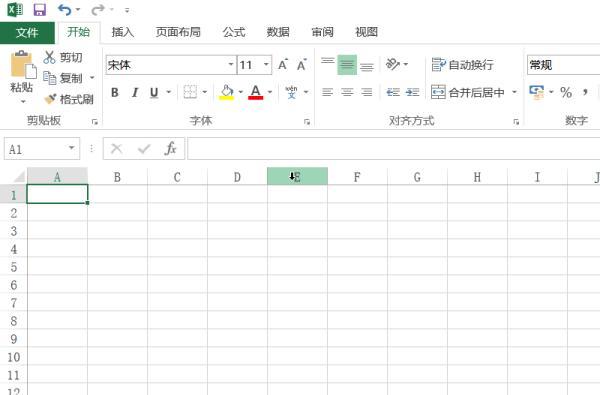
2、进入条件格式新建规则选项:在菜单栏的 “开始” 工具栏中,找到 “条件格式” 工具并点击,在其下拉菜单里选择 “新建规则” 选项。这一步操作是打开用于自定义设置单元格格式规则的入口,方便后续依据特定公式来确定要设置格式的单元格。
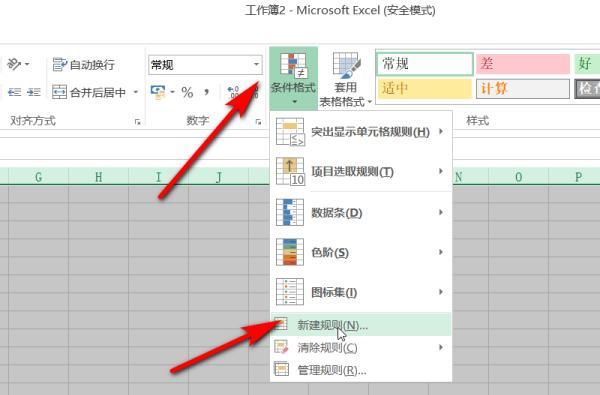
3、设置隔行格式规则:在弹出的 “新建格式规则” 设置栏中,选中 “使用公式确定要设置格式的单元格” 选项。接着,在下方的 “编辑规则” 文本框中输入 “=mod (row (),2)” 公式。此处的 “mod” 函数是取余函数,“row ()” 表示返回当前单元格所在的行号,整个公式意思是以当前行号除以 2 取余数,余数为 0(即偶数行)的单元格会符合此规则。输入完公式后,点击右下角的 “格式” 设置按钮,进入到设置单元格格式的界面。
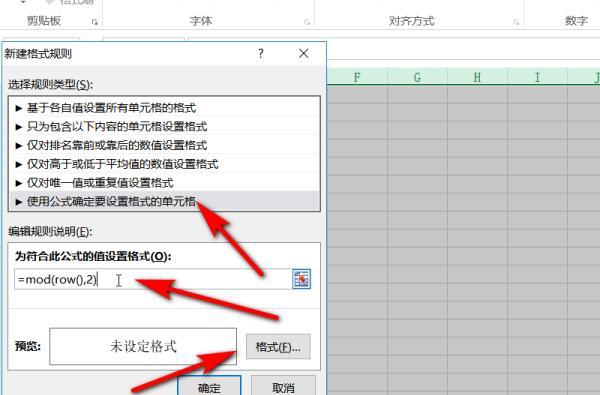
4、选择填充颜色:在 “设置单元格格式” 界面中,找到 “填充” 选项卡,然后在其中选中需要的填充颜色,颜色可根据实际演示需求自行选择。选择好颜色后,单击 “确认” 按钮,返回 “新建格式规则” 设置栏。
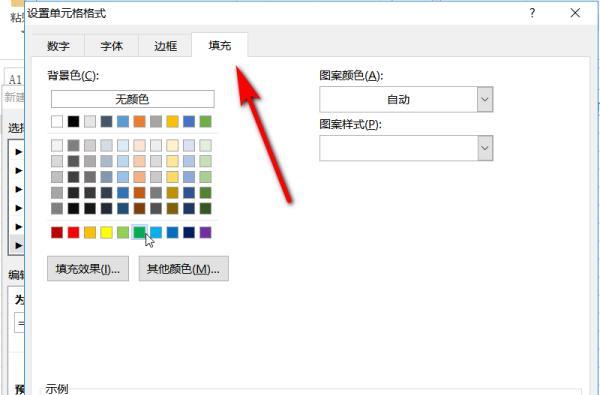
5、确认隔行颜色设置:此时,在 “新建格式规则” 设置栏中可以看到显示预览的颜色,确认无误后,再次单击 “确认” 按钮,这样表格中就会按照设定,隔行显示所选的颜色了。
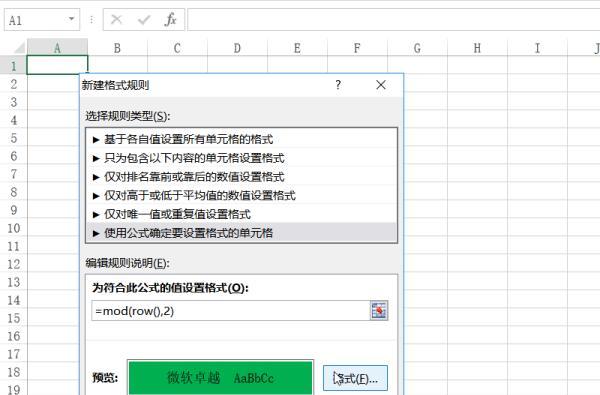
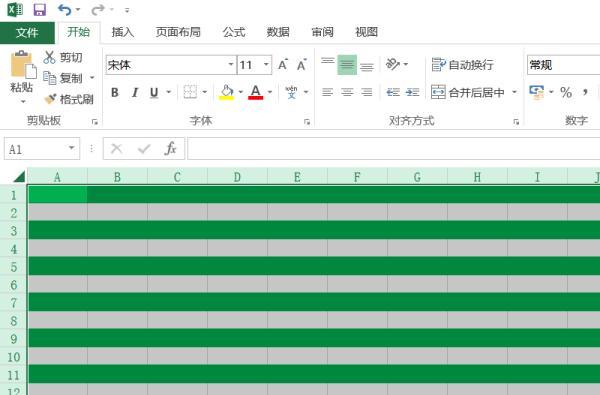
二、隔列显示颜色的设置操作
1、再次选中全部单元格:同样地,使用之前的方法再次选中整个电子表格的全部单元格,为设置隔列颜色规则做好准备,确保操作覆盖所有单元格范围。
2、再次进入条件格式新建规则选项:依旧在 “开始” 工具栏中点击 “条件格式” 工具,然后从下拉菜单里选择 “新建规则” 选项,再次打开 “新建格式规则” 设置栏,以进行隔列格式规则的设置。
3、设置隔列格式规则:在 “新建格式规则” 设置栏中,还是选中 “使用公式确定要设置格式的单元格” 选项,不过这次在 “编辑规则” 文本框中输入 “=mod (column (),2)” 公式。这里的 “column ()” 表示返回当前单元格所在的列号,整个公式是以当前列号除以 2 取余数,余数为 0(即偶数列)的单元格符合规则。输入完公式后,点击右下角的 “格式” 设置按钮,进入到设置格式的界面。
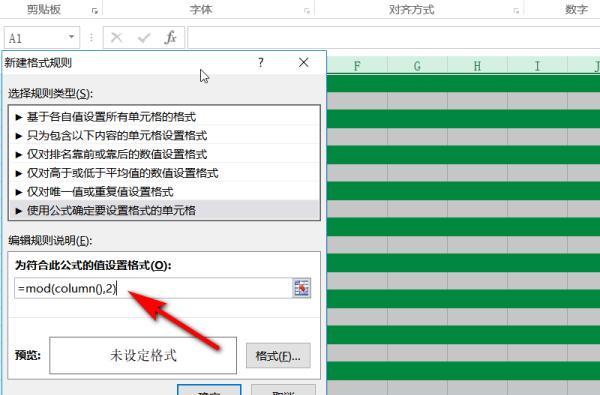
4、设置填充列的颜色:在 “设置格式” 界面中,找到相应的填充颜色设置区域,依据实际需求来设置列的填充颜色,选择合适的颜色后进行相应操作(通常也是点击 “确认” 按钮),返回 “新建格式规则” 设置栏。
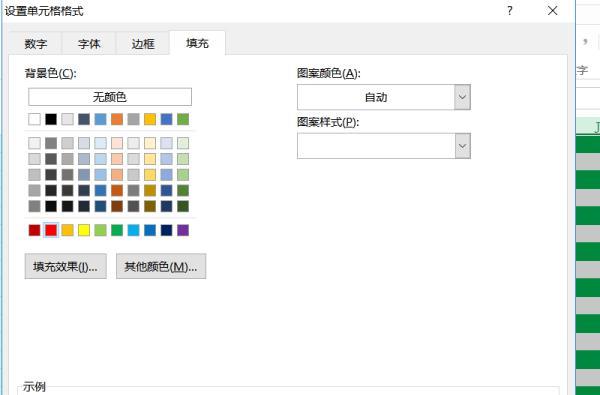
5、确认隔列颜色设置:在 “新建格式规则” 设置栏中能看到显示预览的颜色,确认无误后,单击 “确认” 按钮,如此一来,表格的列就会按照设定呈现隔列显示颜色的效果了。
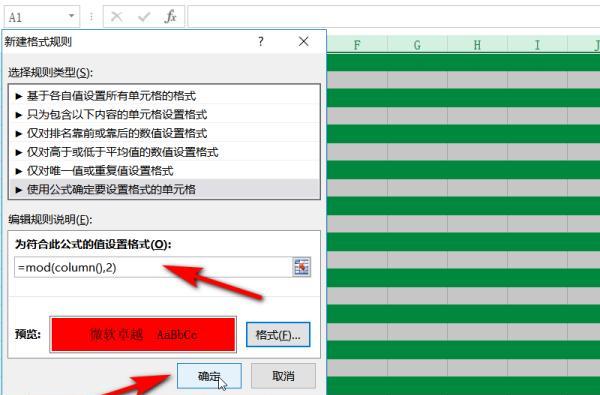
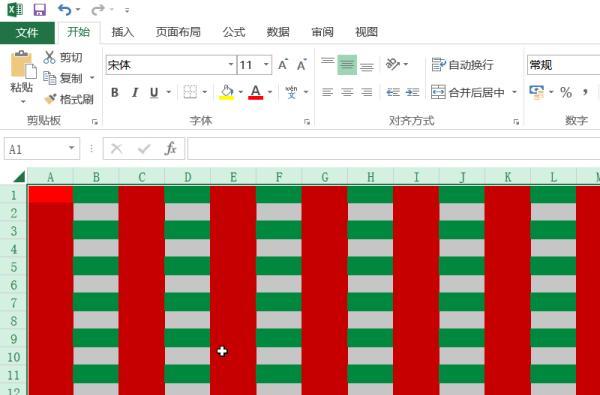
通过以上一系列操作,就能成功将excel表格设置成隔行隔列显示演示颜色的样式,方便进行相关展示或数据查看等操作。


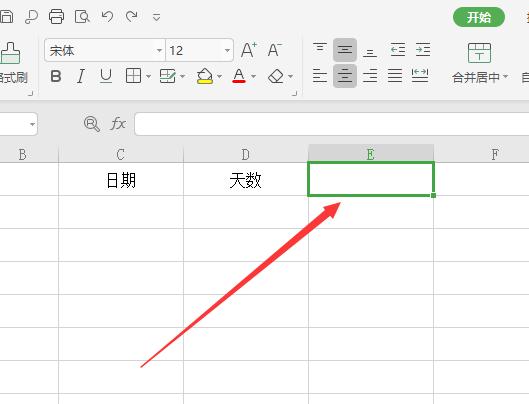
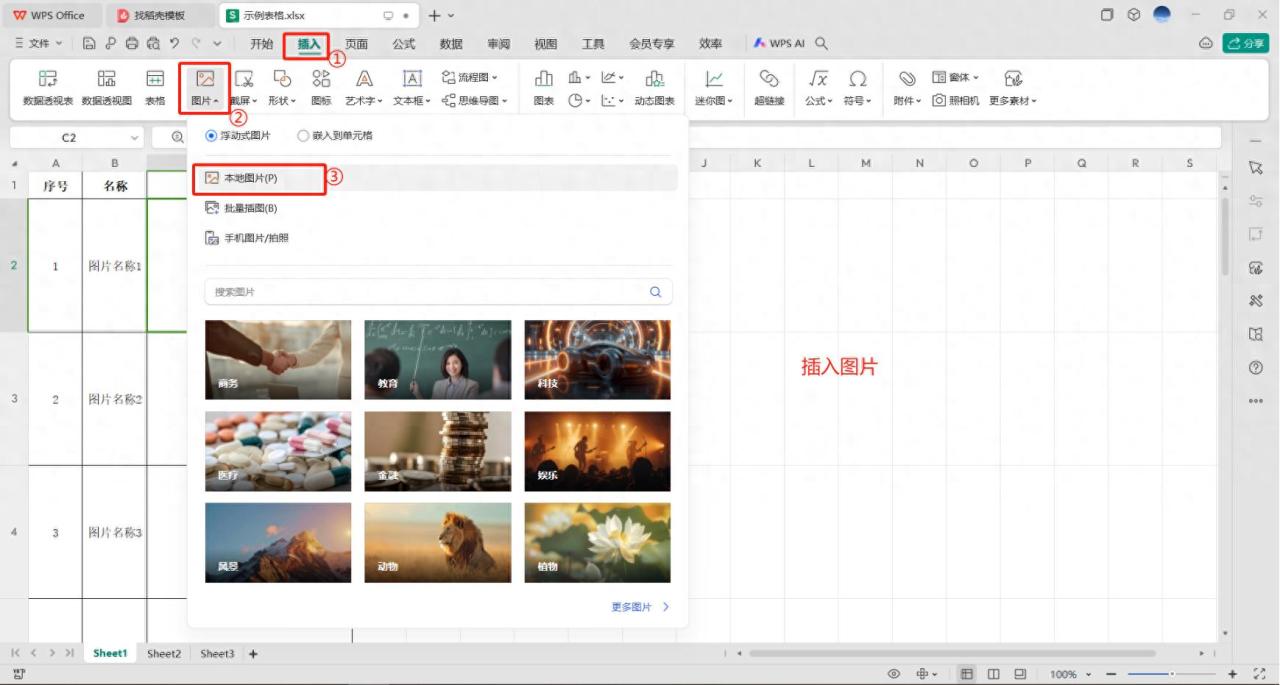

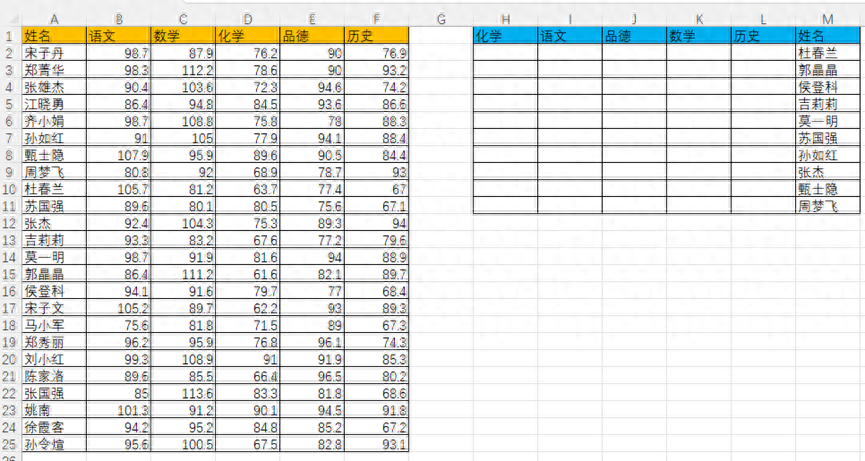

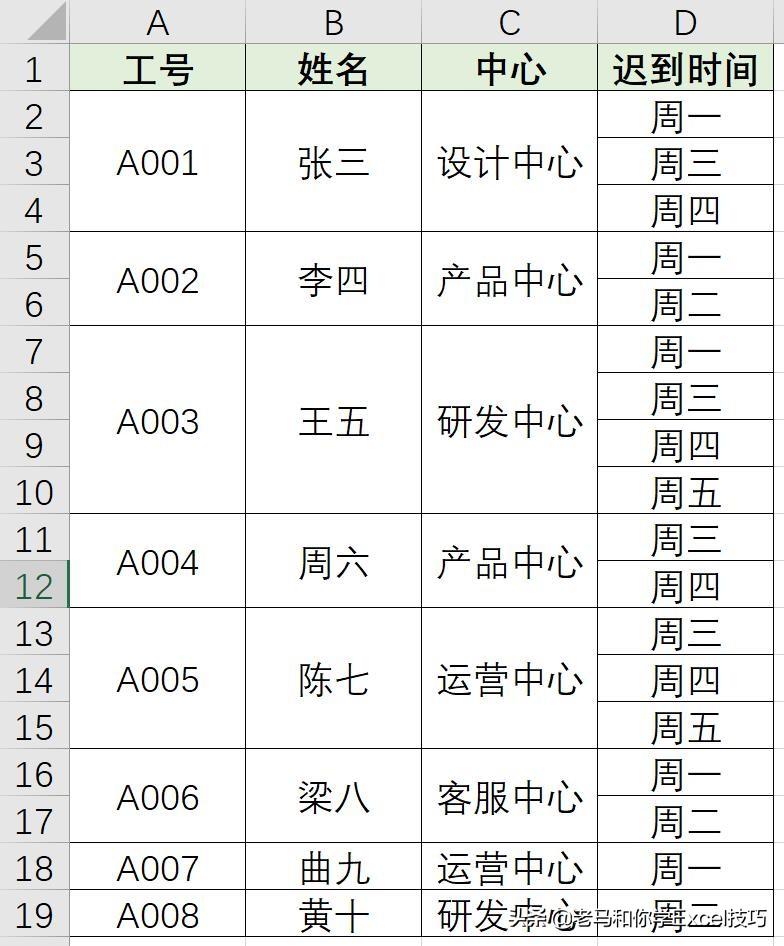
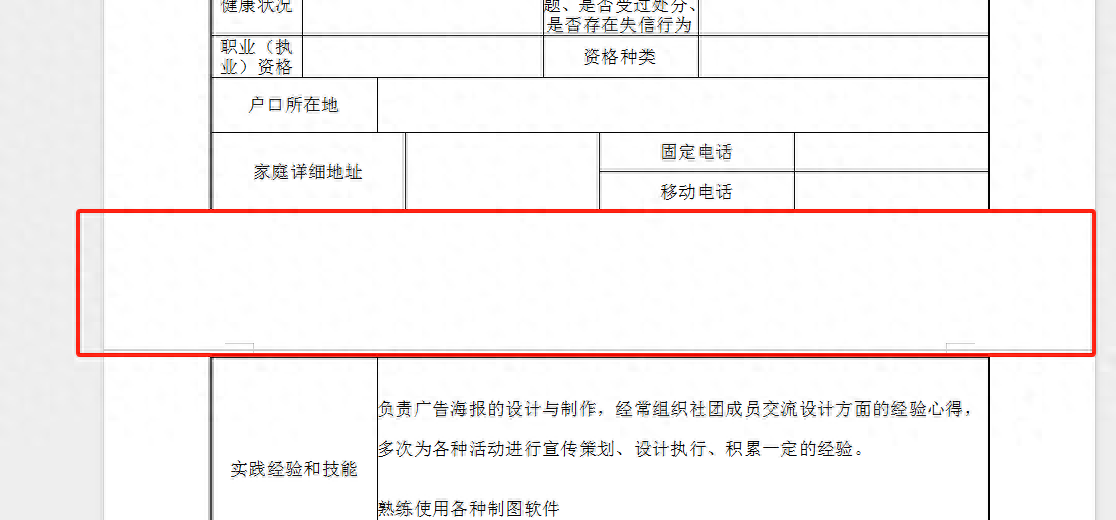
评论 (0)